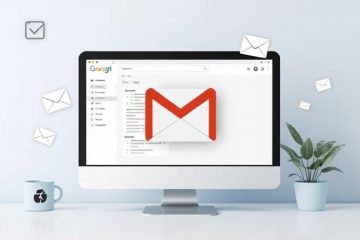La función CSM de las placas base y los portátiles ASUS permite la compatibilidad con la BIOS heredada. Permite que su sistema ASUS arranque e instale sistemas operativos más antiguos que no son compatibles de forma nativa con UEFI.
Sin embargo, existe una cierta compensación ya que su lanzamiento puede desactivar ciertas funciones de seguridad basadas en UEFI.
Encontrará el CSM opción en la sección’Arranque‘de su ASUS BIOS. Aquí puede establecer el modo en Habilitado, Deshabilitado o Automático. No olvides guardar antes de salir o los cambios no se aplicarán.
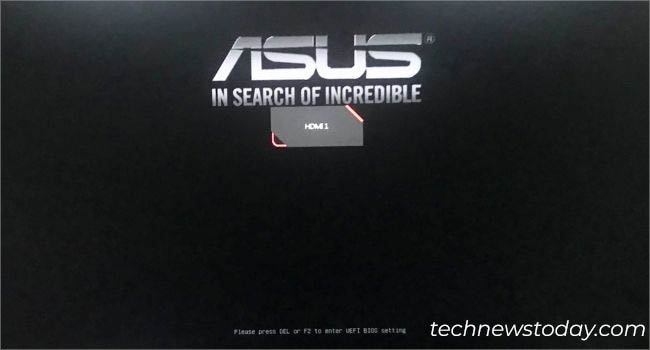
Si bien el proceso parece fácil, la configuración no se podía configurar en mi computadora portátil NX580VD. Si le sucede algo así, le aconsejo que primero deshabilite la opción de Arranque seguro, que es exactamente cómo pude resolver mi problema. Déjame guiarte a través del proceso paso a paso.
Accede a la utilidad UEFI BIOS
CSM, una función dentro de la configuración UEFI puede agregar compatibilidad con versiones anteriores a ciertos componentes heredados.
Pero no se confunda, no cambiará completamente su BIOS al modo Legacy. En su lugar, solo creará una emulación del entorno heredado.
Dicho esto, el primer paso para ajustar la configuración de CSM en ASUS (o cualquier otra placa base) es llegar a la interfaz UEFI:
Inicia o reinicia tu computadora. Espere hasta que vea un logotipo de ASUS en la pantalla de inicio, como el que se muestra a continuación (esto es diferente para cada serie de placas base).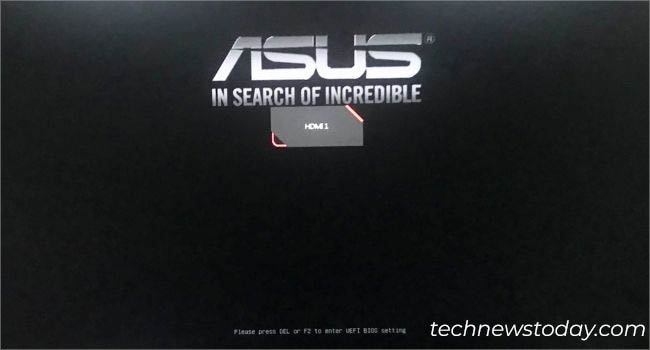 Como se indicó, presione Supr o F2 para ingresar a la utilidad UEFI BIOS.
Como se indicó, presione Supr o F2 para ingresar a la utilidad UEFI BIOS.
Modificar la configuración de CSM
Ahora que está en la pantalla UEFI, el siguiente paso es encontrar la página de configuración de CSM dedicada y configurar los cambios deseados.
Si habilita CSM, la mayoría de las placas base ASUS modernas le permiten administrar opciones de arranque adicionales. Estos incluyen la administración de dispositivos de expansión de almacenamiento/red/PCI-E y la configuración de la prioridad de inicio.
Tenga en cuenta que deshabilitar CSM puede generar problemas de inicio si sus dispositivos de almacenamiento basados en PCIe no contienen un controlador UEFI firmado por Microsoft. Incluso recibirá un aviso relacionado si está utilizando una versión reciente de AMI BIOS.
En resumen, habilite CSM si está buscando compatibilidad heredada y déjelo deshabilitado para soporte completo de UEFI funciones de seguridad.
Además, puede optar por Automático, que detecta automáticamente el estado heredado/UEFI de sus dispositivos y establece la compatibilidad con CSM en consecuencia.
En la pantalla UEFI, cambie a la pestaña Avanzado utilizando la tecla F7 (si está en modo EZ). Luego, acceda a la pestaña Arranque.
 Seleccione CSM (Módulo de soporte de compatibilidad).
Seleccione CSM (Módulo de soporte de compatibilidad).
 Ahora, seleccione Activado, Desactivado o Automático en el menú desplegable Lanzar CSM.
Ahora, seleccione Activado, Desactivado o Automático en el menú desplegable Lanzar CSM.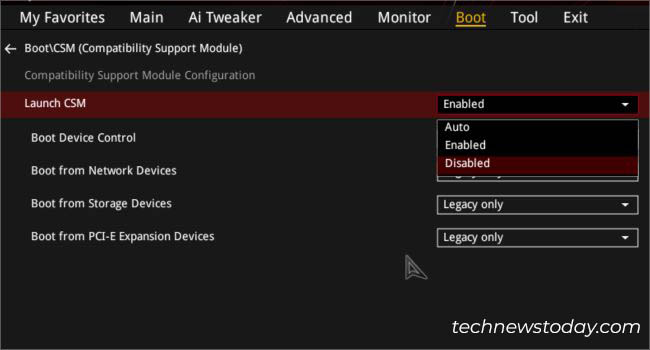
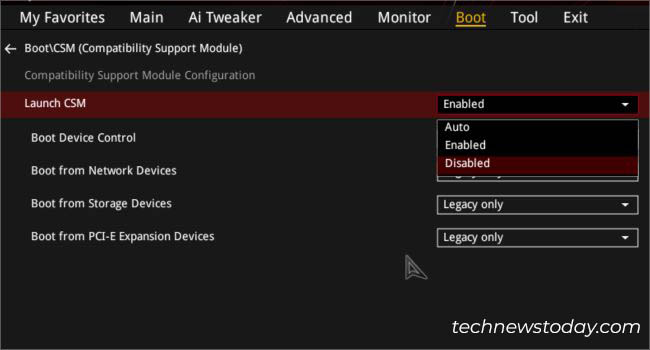 Si ha habilitado CSM, ahora también puede configurar estas opciones adicionales: Control de dispositivo de arranque, Arrancar desde dispositivos de red, Arrancar desde dispositivos de almacenamiento y Arrancar desde dispositivos de expansión PCI-E.
Si ha habilitado CSM, ahora también puede configurar estas opciones adicionales: Control de dispositivo de arranque, Arrancar desde dispositivos de red, Arrancar desde dispositivos de almacenamiento y Arrancar desde dispositivos de expansión PCI-E. 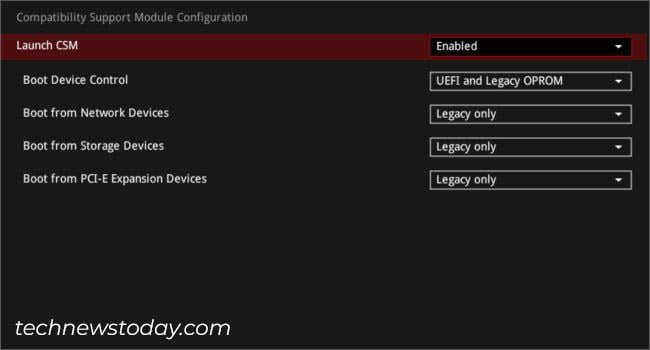
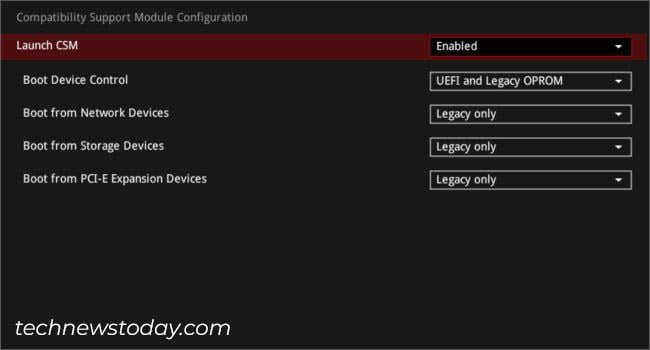
Sin embargo , es posible que no estén disponibles en todos los modelos de ASUS.
Sugerencia adicional: al activar la compatibilidad con la barra de cambio de tamaño se utiliza toda la capacidad de la memoria de la GPU. Si desea hacer esto, acceda a la opción de dedicación en la barra de menú de estado (cerca del botón Buscar).
Sin embargo, esta función desactivará automáticamente CSM. Además, la opción no está disponible en todos los modelos de ASUS.
Una forma mucho más rápida de configurar los ajustes de CSM es mediante la función de búsqueda. Puede ejecutar las siguientes instrucciones incluso en el modo EZ:
Haga clic en el botón de búsqueda de la parte superior (junto a la barra de estado). De lo contrario, presione directamente F9 en su teclado. Una vez que aparezca el cuadro de diálogo Buscar, escriba CSM y presione Aceptar.
 La configuración relacionada ahora aparecerá a continuación. Proceda a habilitar, deshabilitar o simplemente configure la opción en Auto.
La configuración relacionada ahora aparecerá a continuación. Proceda a habilitar, deshabilitar o simplemente configure la opción en Auto.
Deshabilitar arranque seguro [Opcional]
Nota: Omita este paso si su opción CSM no está atenuada.
Si la opción CSM no está-configurable (en gris), puede indicar dos cosas: su placa base/portátil no es compatible o necesita realizar modificaciones a nivel de hardware o firmware.
En la mayoría de los portátiles ASUS, puede arreglar esto deshabilitando la opción de arranque seguro. Dado que es una de las funcionalidades de seguridad avanzadas, es probable que su firmware UEFI le restrinja para configurar la opción CSM.
Advertencia: Deshabilitar el Arranque seguro evitará que la firma digital de su sistema operativo ser revisado Por lo tanto, puede ser vulnerable al malware y al acceso no autorizado al dispositivo.
Ingrese al Modo avanzado presionando F7. Ve a la sección Seguridad. Aquí, seleccione Arranque seguro.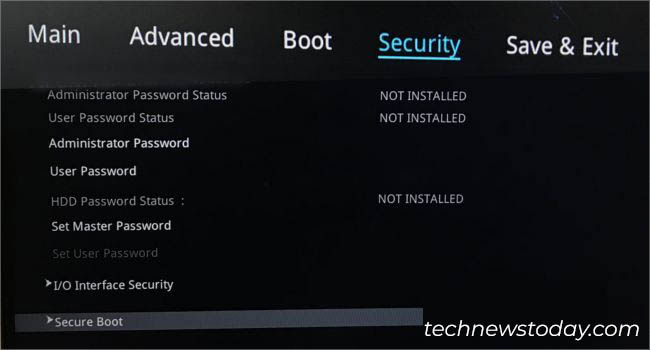
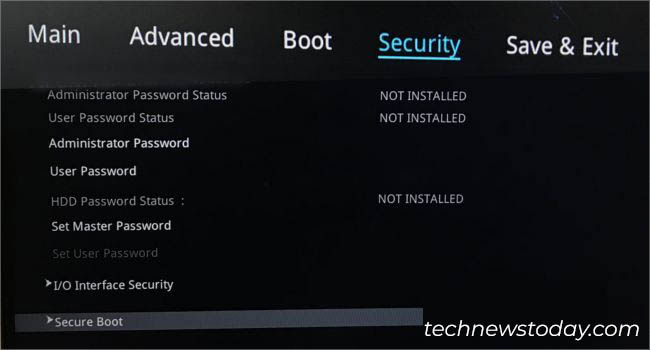 A continuación, expanda el menú desplegable Secure Boot Control y seleccione Desactivado. Ahora, regrese a la pestaña Arranque y notará que el soporte de CSM está disponible. Expanda el menú desplegable y elija Habilitado.
A continuación, expanda el menú desplegable Secure Boot Control y seleccione Desactivado. Ahora, regrese a la pestaña Arranque y notará que el soporte de CSM está disponible. Expanda el menú desplegable y elija Habilitado.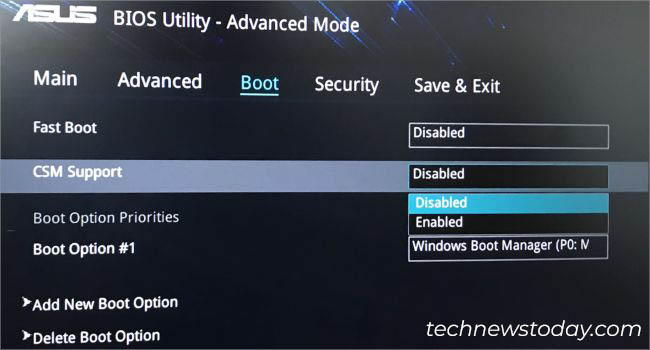
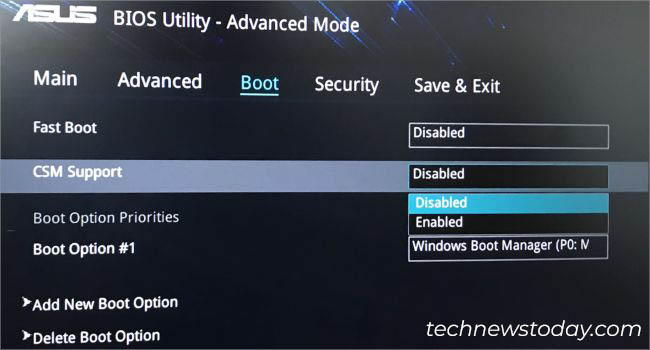
Sin embargo, este no siempre es el caso. Pude habilitar la opción de arranque seguro incluso cuando mi modo BIOS estaba configurado en CSM. Con la mayoría de las placas base ASUS modernas, esto podría ser posible.
En caso de que las instrucciones anteriores no hayan sido de ayuda, recomiendo examinar el manual de usuario de la placa base. Identifique si el CSM se puede configurar con la tarjeta gráfica integrada. De lo contrario, debe usar una tarjeta gráfica adicional que admita UEFI VBIOS.
Guardar cambios y verificar
Después de configurar el modo CSM en Habilitado/Deshabilitado/Automático, no olvide guardar los cambios antes de salir del BIOS. Como paso final, asegúrese de verificar los cambios como se explica a continuación:
Vaya a la pestaña Salir. Luego, seleccione Guardar cambios y restablecer.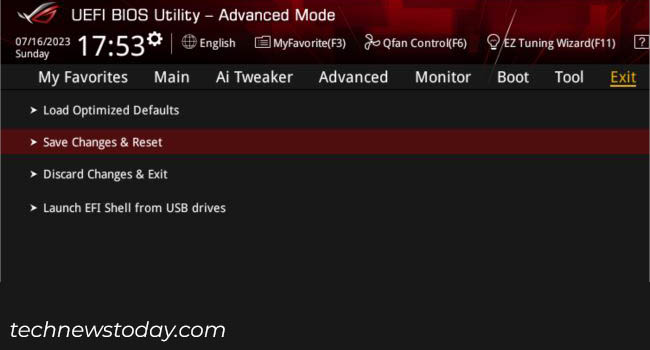
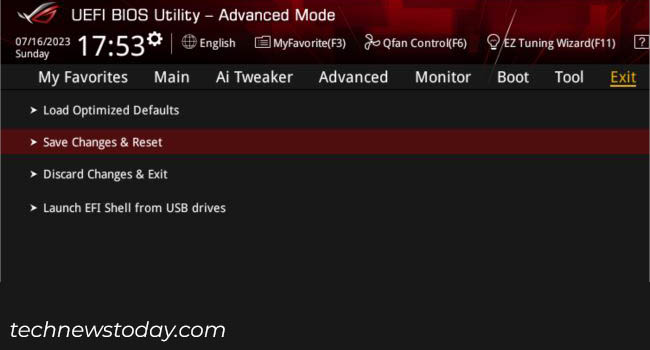 En el mensaje’Guardar y restablecer’, presione Aceptar.
En el mensaje’Guardar y restablecer’, presione Aceptar.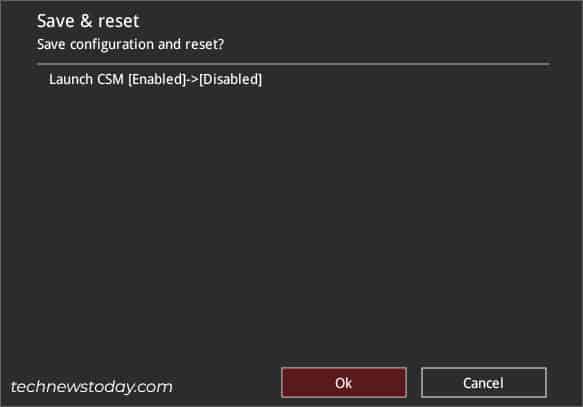 Espere a que su computadora se reinicie. Si había habilitado el CSM, verifique si ahora se detectan sus unidades de almacenamiento. Y si lo había deshabilitado, asegúrese de poder usar las funciones avanzadas de UEFI.
Espere a que su computadora se reinicie. Si había habilitado el CSM, verifique si ahora se detectan sus unidades de almacenamiento. Y si lo había deshabilitado, asegúrese de poder usar las funciones avanzadas de UEFI.